电脑下载插件提示“由于无法验证发行者,阻止此软件”的解决方法 电脑下载插件提示“由于无法验证发行者,阻止此软件”怎么办
更新时间:2023-02-19 12:57:04作者:jiang
日常操作Windows系统经常需要下载安装插件,但有时候电脑下载插件却提示“由于无法验证发行者,所以WINDOWS已经阻止此软件”(如下图所示),该采取什么措施解决?小编跟大家详解设置方法。
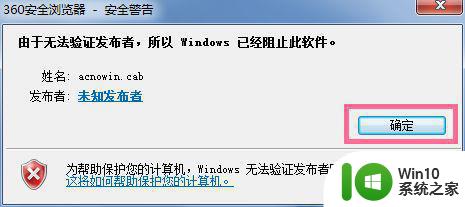
具体方法如下:
1、当点击电脑的某个网页的时候可能要下载一些activex的插件,但有些情况会出现“由于无法验证发行者,所以WINDOWS已经阻止此软件”的情况。
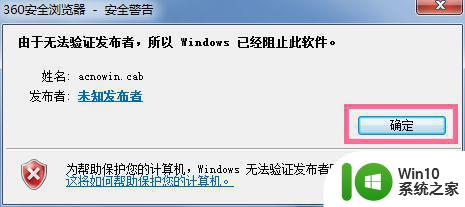
2、遇到这种情况,请点击电脑上方IE的工具。

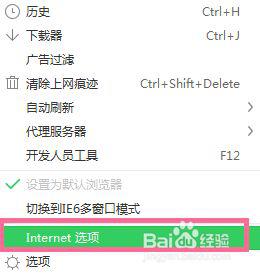
3、-internet选项。
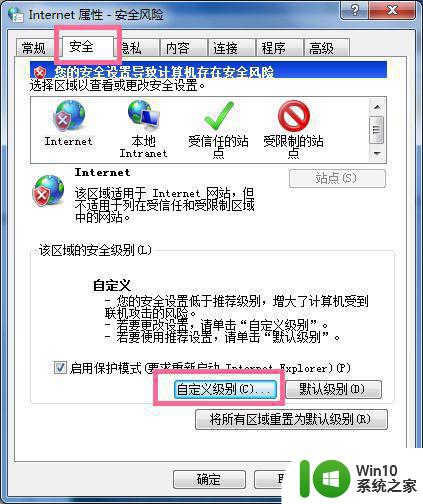
4、选择下载未签名的ActiveX控件,然后后确定重启,如果还出现此类问题,请继续点选activex部分的启用,然后重启浏览器。
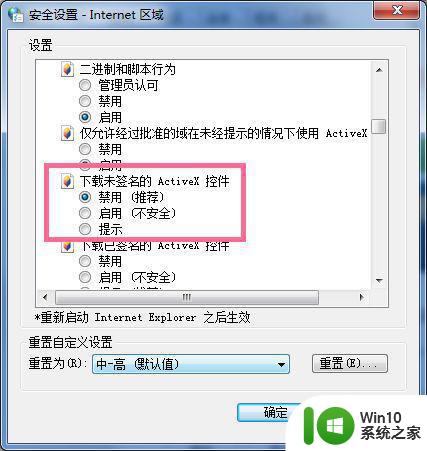
以上解决电脑下载插件提示由于无法验证发行者,阻止此软件的问题,勾选相关选项后,系统就可以正常下载插件。
电脑下载插件提示“由于无法验证发行者,阻止此软件”的解决方法 电脑下载插件提示“由于无法验证发行者,阻止此软件”怎么办相关教程
- windows无法验证此应用程序的许可证怎么解决 无法验证应用程序许可证怎么办
- 如何解决电脑应用提示此程序被组策略阻止问题 组策略阻止的程序如何解决
- 由于关键系统不兼容 电脑软件与系统不兼容的解决方法
- 电脑提示由于找不到vcruntime140.dll无法继续执行代码如何处理 vcruntime140.dll缺失解决方法
- 电脑使用iTunes软件显示无法联系iPhone软件更新服务器的解决方法 电脑iTunes无法连接iPhone软件更新服务器怎么办
- 优盘插电脑上有插件显示就是没有怎么解决 优盘插电脑上有插件显示但无法识别怎么解决
- xp提示正常运行文件被替换成无法识别的版本怎么回事 xp提示正常运行文件被替换成无法识别的版本解决方法
- xp网站证书错误导航阻止的解决方法 XP系统网站证书错误导航阻止的解决办法
- 电脑提示“无法定位程序输入点于动态链接库”怎么解决 如何修复电脑提示“无法定位程序输入点于动态链接库”的问题
- 电脑插入U盘提示空间已满复制文件失败解决方法 电脑U盘空间已满无法复制文件怎么办
- 电脑上显示此应用无法在你的电脑上运行怎么解决 电脑显示应用无法运行解决方法
- xp电脑软件无法打开的解决方法 winxp电脑软件无法正常运行的解决方案
- U盘装机提示Error 15:File Not Found怎么解决 U盘装机Error 15怎么解决
- 无线网络手机能连上电脑连不上怎么办 无线网络手机连接电脑失败怎么解决
- 酷我音乐电脑版怎么取消边听歌变缓存 酷我音乐电脑版取消边听歌功能步骤
- 设置电脑ip提示出现了一个意外怎么解决 电脑IP设置出现意外怎么办
电脑教程推荐
- 1 w8系统运行程序提示msg:xxxx.exe–无法找到入口的解决方法 w8系统无法找到入口程序解决方法
- 2 雷电模拟器游戏中心打不开一直加载中怎么解决 雷电模拟器游戏中心无法打开怎么办
- 3 如何使用disk genius调整分区大小c盘 Disk Genius如何调整C盘分区大小
- 4 清除xp系统操作记录保护隐私安全的方法 如何清除Windows XP系统中的操作记录以保护隐私安全
- 5 u盘需要提供管理员权限才能复制到文件夹怎么办 u盘复制文件夹需要管理员权限
- 6 华硕P8H61-M PLUS主板bios设置u盘启动的步骤图解 华硕P8H61-M PLUS主板bios设置u盘启动方法步骤图解
- 7 无法打开这个应用请与你的系统管理员联系怎么办 应用打不开怎么处理
- 8 华擎主板设置bios的方法 华擎主板bios设置教程
- 9 笔记本无法正常启动您的电脑oxc0000001修复方法 笔记本电脑启动错误oxc0000001解决方法
- 10 U盘盘符不显示时打开U盘的技巧 U盘插入电脑后没反应怎么办
win10系统推荐
- 1 戴尔笔记本ghost win10 sp1 64位正式安装版v2023.04
- 2 中关村ghost win10 64位标准旗舰版下载v2023.04
- 3 索尼笔记本ghost win10 32位优化安装版v2023.04
- 4 系统之家ghost win10 32位中文旗舰版下载v2023.04
- 5 雨林木风ghost win10 64位简化游戏版v2023.04
- 6 电脑公司ghost win10 64位安全免激活版v2023.04
- 7 系统之家ghost win10 32位经典装机版下载v2023.04
- 8 宏碁笔记本ghost win10 64位官方免激活版v2023.04
- 9 雨林木风ghost win10 64位镜像快速版v2023.04
- 10 深度技术ghost win10 64位旗舰免激活版v2023.03